
- وحدة المعالجة المركزية وذاكرة الوصول العشوائي ومحدد الشبكة مع أداة قتل علامات التبويب الساخنة
- متكامل مع Twitch و Discord و Instagram و Twitter و Messengers مباشرة
- ضوابط الصوت المدمجة والموسيقى المخصصة
- سمات ألوان مخصصة بواسطة Razer Chroma وتفرض الصفحات المظلمة
- VPN مجاني ومانع الإعلانات
- تنزيل Opera GX
ولفنشتاين 2: العملاق الجديد هي إحدى الألعاب الصعبة التي يمكنك الحصول عليها اليوم. هذا يؤهلها تلقائيًا كعنوان AAA ممتاز للعديد من اللاعبين.
ومع ذلك ، فإن هذه اللعبة هي أيضًا دليل على إنتاج باهظ الثمن وأن الرسومات المعززة ليست هي ما يجعل اللعبة "جيدة". على الأقل هذا ما قاله اللاعبون.
لن أجادل هنا ما إذا كانت اللعبة "جيدة" أم لا. سأترك هذه الوظيفة للمراجعين الأكثر صلة بالموضوع. كما هو الحال دائمًا ، سأذهب إلى الجانب التقني.
الأشخاص الذين سبق لهم لعب لعبة Wolfenstein 2 يوافقون على أن اللعبة ليست محسّنة بشكل جيد ، على أقل تقدير. سيتعين عليك العمل على حل المشكلة ، إذا كنت ترغب في الحصول على أقصى استفادة من هذا العنوان. وفي هذا المقال ، سنتحدث عن ذلك بالضبط.
لقد وجدت بعض النصائح المفيدة التي ستجعل حياتك أسهل في Wolfenstein 2. لذا ، إذا كنت تريد أن تتوقف اللعبة عن الانزعاج ، أوصي بالتحقق من ذلك.
كيفية تحسين Wolfenstein 2: The New Colossus
قم بتثبيت برامج تشغيل Game Ready
بادئ ذي بدء ، لا تكلف نفسك عناء تثبيت هذه اللعبة بدون أحدث برامج تشغيل Game Ready. ما يقرب من نصف القضايا المبلغ عنها في Wolfenstein 2: The New Colossus تم إصلاحها مع الإصلاحات العاجلة. لكل من وحدات معالجة الرسومات AMD و NVidia.
أصدرت AMD و NVidia برامج تشغيل Game Ready بعد أيام قليلة من إصدار Wolfenstein 2. قبل ذلك ، غمرت منتديات Steam بتقارير أخطاء وأعطال مختلفة. لذلك ، يوصى بشدة بتثبيت أحدث برامج التشغيل!
يمكنك تنزيل برامج التشغيل من هذه الروابط:
- سائق AMD
- سائق نفيديا
قم بتعيين GPU الأساسي الخاص بك

إذا كان جهاز الكمبيوتر الخاص بك يحتوي على العديد من وحدات معالجة الرسومات ، فعليك التأكد من أن السائقين يختارون الخيار "الصحيح" للعب Wolfenstein 2. بالطبع ، هذه ليست وحدة معالجة الرسومات المدمجة الخاصة بك.
على الرغم من أن هذا لا يحدث كثيرًا ، إلا أنه ممكن. وستعرف متى يستخدم نظامك وحدة معالجة الرسومات المدمجة ، حسنًا ، ربما لن تتمكن من تشغيل اللعبة على الإطلاق.
لتغيير هذه الإعدادات ، انتقل لوحة تحكم NVIDIA / لوحة تحكم AMD Catalyst وجعل ذلك Wolfenstein II: The New Colossusx64.exe يستخدم GPU الأساسي الخاص بك.
مزيد من التعليمات:
- AMD
- نفيديا
تغيير خطة الطاقة الخاصة بك
إذا كنت تلعب هذه اللعبة على كمبيوتر محمول ، فتهانينا! أنت تملك وحشا! بغض النظر عن النكات ، يمكن أن يكون لخطة الطاقة الخاصة بك تأثير على أدائك داخل اللعبة. لذلك ، تأكد من تعيين خطة الطاقة الخاصة بك على الأداء العالي. وبالطبع صقم بتوصيل كابل الطاقة الخاص بك.
إذا كنت لا تعرف كيفية تغيير إعدادات الطاقة لديك ، فما عليك سوى اتباع الإرشادات التالية:
- انقر على رمز البطارية في شريط المهام
- يختار مزيد من خيارات الطاقة… > عرض خطط إضافية
- يختار أداء عالي
قم بتثبيت أحدث إصدار من DirectX
Wolfenstein 2: The New Colossus يتطلب أحدث إصدار من DirectX ، DirectX 12. إذا لم يكن مثبتًا لديك بالفعل على جهاز الكمبيوتر الخاص بك ، يمكنك تنزيله من هذا الرابط.
تغيير إعدادات الرسومات في اللعبة
بالطبع ، إذا لم تكن وحدة معالجة الرسومات لديك قوية بما يكفي لتشغيل اللعبة بأقصى إعدادات ، فيجب عليك تغيير بعض التغييرات في الرسومات داخل اللعبة. فيما يلي الإعدادات التي يجب أن تبحث عنها:
- خفض القرار.
- قم بتغيير إعدادات Anti-Aliasing
- تقليل مستوى النسيج
- تقليل مستوى تفاصيل الظل
بالطبع ، سوف تضحي بمظهراتك من أجل الأداء هنا. لذلك ، إذا كان لديك GPU "أقوى" ، فإن تغيير هذه الإعدادات ليس ضروريًا.
هذا كل ما في الأمر ، آمل بالتأكيد أن تساعدك هذه الإعدادات في تحقيق أقصى استفادة من هذه اللعبة. في الختام ، مرة أخرى ، أهم شيء هنا هو تثبيت برامج تشغيل Game Ready! لذا لا تنسوا ذلك.
في حال كان لديك أي تعليقات أو أسئلة أو ربما اقتراحات ، أخبرنا في التعليقات أدناه.
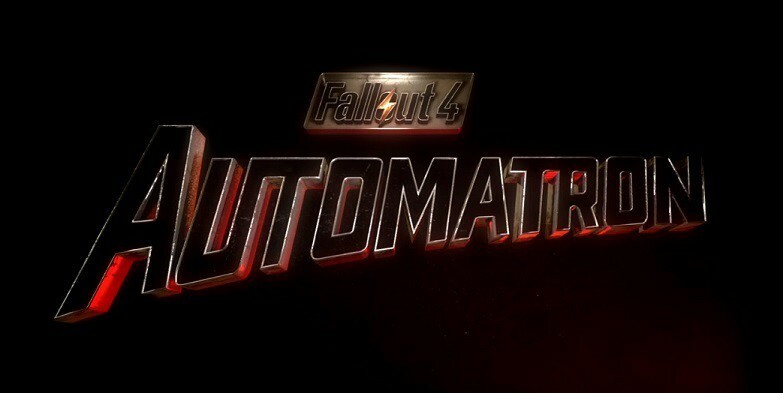
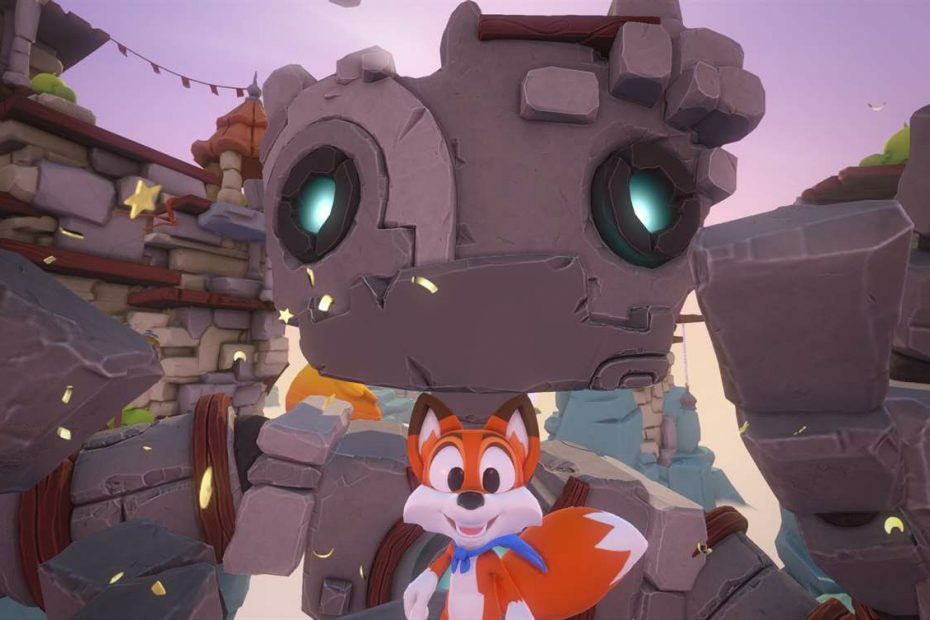
![أفضل 9 ألعاب Hack and Slash للكمبيوتر الشخصي [دليل 2021]](/f/91bbd7fe1d0de27af06cfa2e3822d1a1.jpg?width=300&height=460)